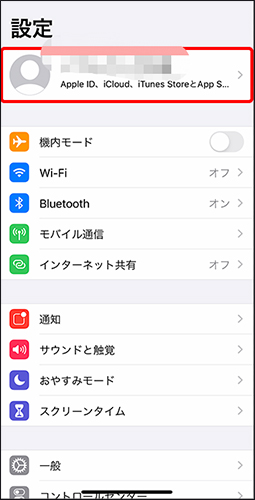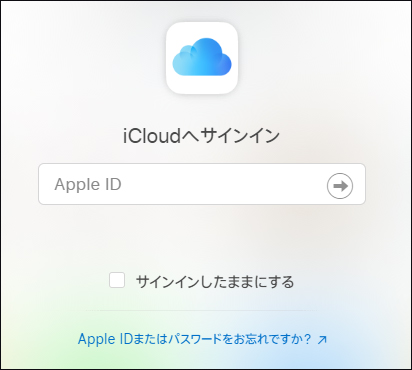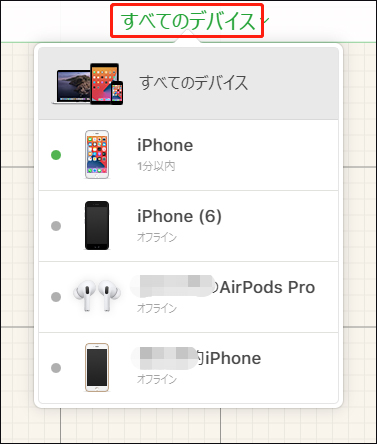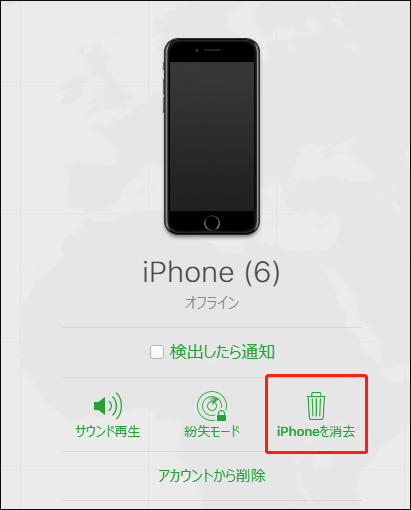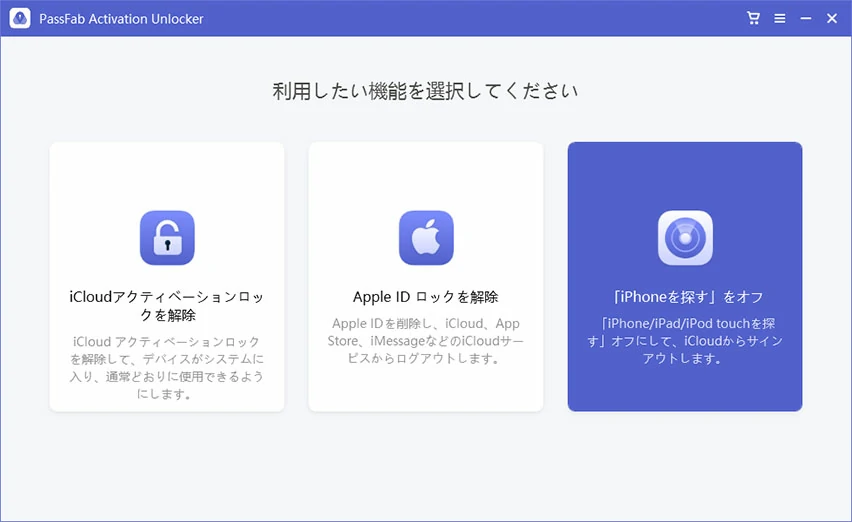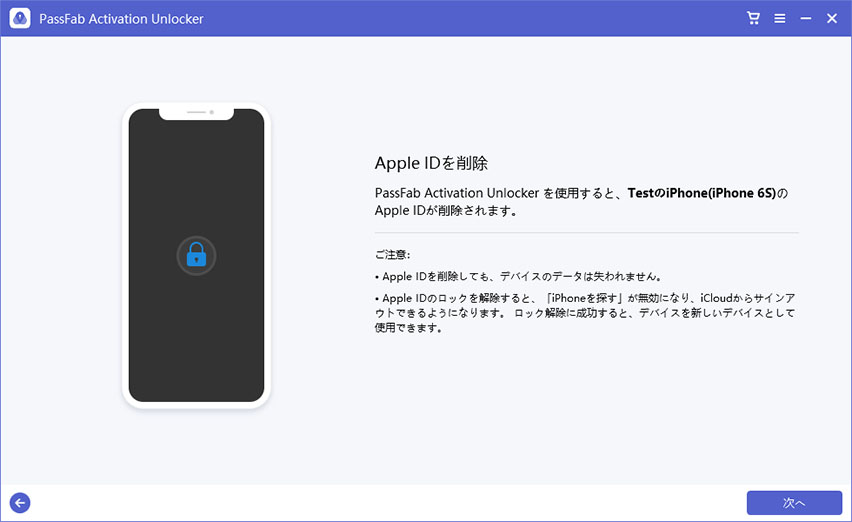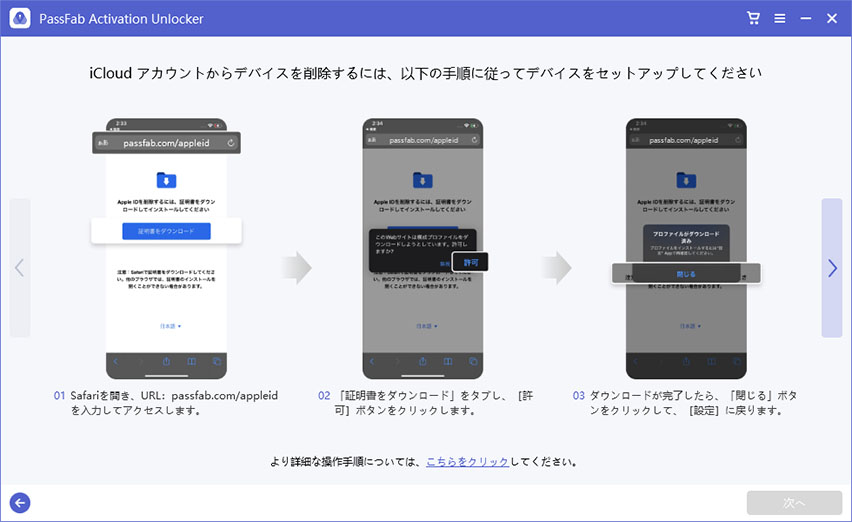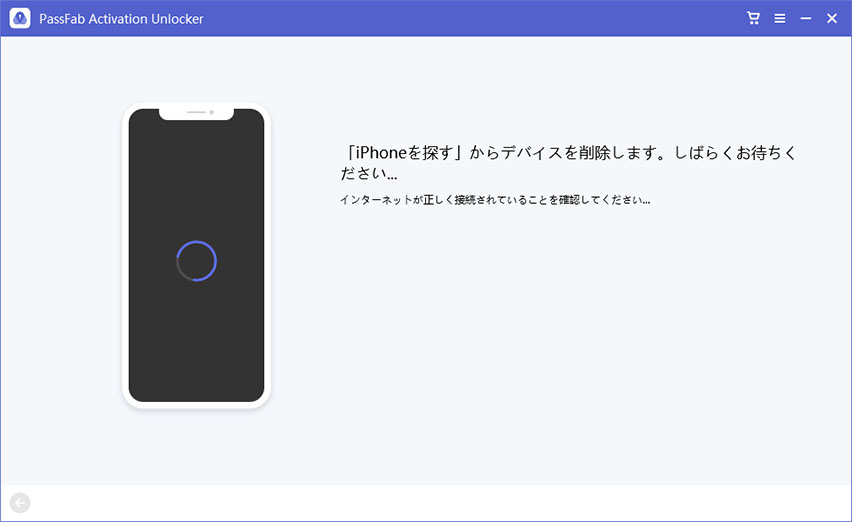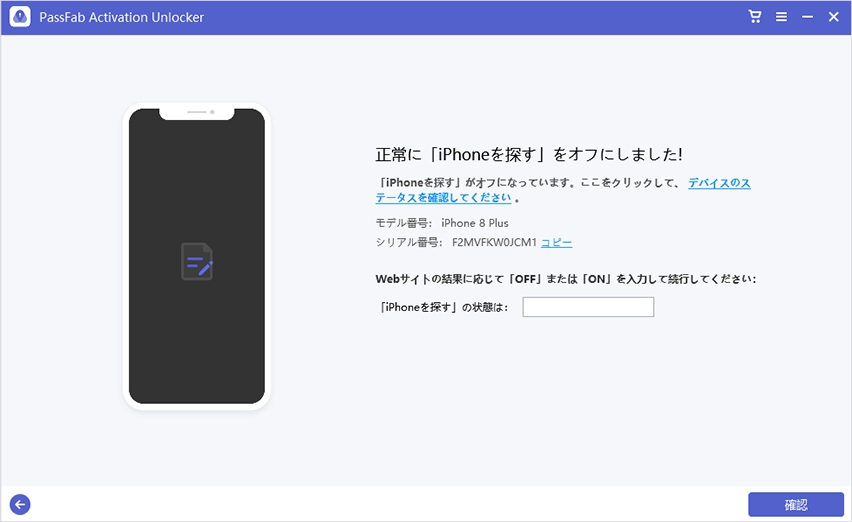iPhoneを紛失してしまった!盗難に遭ってしまった!そんなときにお役立ちの「iPhoneを探す」機能ですが、修理や、バッテリー交換、売却の際は、「iPhoneを探す」をオフにしておく必要があります。今回は、pcを利用した「iPhoneを探す」機能のオフの仕方をご紹介いたします。
- 「iPhoneを探す」とは?
- 「iPhoneを探す」のメリットは?
- iPhoneから「iPhoneを探す」をオフにする方法は?
- 「iPhoneを探す」がオフにできない原因は?
- PCから「iPhoneを探す」をオフにする方法は?
「iPhoneを探す」とは?
iPhoneに実装されている紛失対策の機能です。iPhoneの大まかな位置がわかり、遠隔での画面ロックの制御なども可能です。
「iPhoneを探す」のメリットは?
「iPhoneを探す」機能は、以下の操作が出来るため、紛失・盗難時に探索やセキュリティ対策を行うことが出来ます。
GPSを使って追跡することが出来ます。
遠隔操作によりロックとその解除が可能です。
遠隔操作によりiPhoneのデータを消去できます。
iPhoneの音を鳴らすことが出来ます。
iPhoneに電話をかけて、発見者にコンタクトを取ることが出来ます。
紛失メッセージと電話番号を画面に表示して発見者に知らせることが出来ます。
iPhoneから「iPhoneを探す」をオフにする方法は?
便利な「iPhoneを探す」機能ですが、修理や売却時はオフにする必要があります。1番簡単で基本的な操作としては、iPhone本体の設定を行うのが良いと思います。
01設定アプリから、アカウント名を選択します。

02「iCloud」を選択します。
03「iPhoneを探す」を選択します。
04「iPhoneを探す」機能をオフにします。このとき「最後の位置情報を送信」も併せてオフになります。
05Apple IDのパスワードを入力して「オフにする」を選択します。
「iPhoneを探す」がオフにできない原因は?
上記の通り、簡単な設定変更でオフに出来る「iPhoneを探す」機能ですが、操作を進めていく中で、いくつかの原因でオフに出来ない場合もございます。
Apple IDを忘れた
iPhone本体以外で「iPhoneを探す機能」をオフにする場合、最後にApple IDを入力する必要があります。普段あまり使わない分、いざ入力する段階になって思い出せないこともあるかと思います。
Apple IDのパスワードを忘れた
「iPhoneを探す機能」をオフにする場合、Apple IDのパスワード入力が必要です。Apple IDと同様に、普段から使用しないことが多いため、やはり忘れてしまうこともあるかと思います。
お使いのデバイスが不具合になった
iPhone本体の不具合により、設定操作が行えない場合もあります。よくある不具合としては、電源を入れるときに表示されるリンゴのマークが延々繰り返し表示される、リンゴループというバグがあります。
PCから「iPhoneを探す」をオフにする方法は?
「iPhoneを探す」機能をオフにする方法は、iPhone本体の設定変更以外にも、PCを使って行うことも可能です。
iCloudから「iPhoneを探す」をオフにする
PCからiCloud.comへアクセスして、「iPhoneを探す」機能をオフにする方法です。iCloud.comはAppleが提供するサービスで、各デバイスの操作、メール・連絡先・カレンダーの管理などが可能です。
01「iCloud.com」に、Apple IDでサインインします。

02「iPhoneを探す」を選択します。

03「iPhoneを探す」機能をオフにしたいiPhoneを選択します。

04「iPhoneを消去」を選択します。

PCから「iPhoneを探す」をオフにするアプリを利用する
さて、ここまでご紹介した方法では、Apple IDとそのパスワードが必要な場面ばかりとなっています。どちらも忘れてしまったけど、調べるよりも今すぐ、「iPhoneを探す」機能をオフにしたい!そんな場合は、「PassFab Activation Unlocker」がオススメです。こちらは、PCに無料でダウンロードが可能で、操作も大変わかりやすいものとなっています。公式サイトには操作ガイドも載っているため、PCのお持ちの方であればどなたでもスムーズにご利用可能です。ご利用の際には、USBフラッシュドライブのご用意が必要です。
01「PassFab Activation Unlocker」を起動して、「「iPhoneを探す」をオフ」を選択します。

02PCとiPhoneをUSBケーブルで接続します。「次へ」を選択します。

03次に、チュートリアルが表示されます。チュートリアルに従って、デバイスのセットアップを行います。

04「iPhoneを探す」を削除中です。

05「正常に『iPhoneを探す』をオフにしました」というメッセージが表示されたら、完了です。

まとえ
PCから「iPhoneを探す」をオフにする裏ワザについて、いかがでしたでしょうか?常時オンにしている場合、いざオフにしようとした場合、なかなかうまくいかないこともあるのではないかと思います。特にApple IDとパスワードは忘れてしまいがちな方も多いかと思いますので、最後にご紹介した「PassFab 「iPhoneを探す」をオフツール」はチェックしておくと安心です。